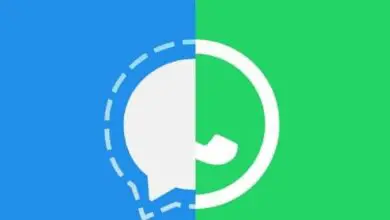Come inserire, creare e configurare i comandi per il tuo canale Twitch Molto facile!

Per poter inserire comandi nel nostro canale sarà necessario utilizzare un’applicazione chiamata Moobot. Che è gratuito anche se potrebbe avere altre funzioni che devi pagare per usarle. Nel nostro caso non sarà necessario, poiché le opzioni che utilizzeremo sono gratuite e quindi non avremo alcun problema.
Come vedremo, Moobot non può essere scaricato e funziona direttamente dall’applicazione, quindi quello che dobbiamo fare è che dal tuo account Twitch ti colleghi a Moobot.
Per non avere problemi puoi farlo da qui http://twitch.moobot.tv/ una volta entrato nella pagina devi cliccare su Connetti e seguire le istruzioni che ti verranno indicate.
Inserisci, crea e configura i comandi per il tuo canale Twitch Molto facile!
Il funzionamento di Moobot è lo stesso di qualsiasi altro utente, quindi sarà necessario dargli il permesso di moderatore. Per farlo vai sul tuo canale Twitch, entra nella chat e scrivi quanto segue /modMoobot e poi ¡moobot modera, se tutto è andato bene Moobot ti risponderà come moderatore.
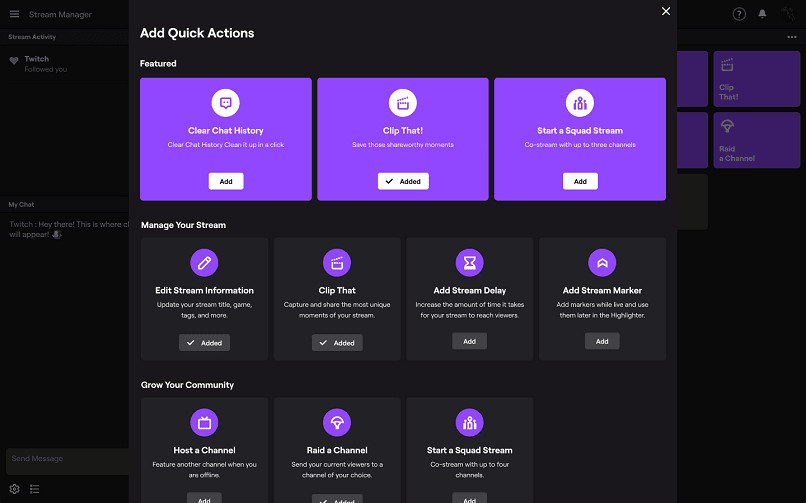
Una volta completata la connessione di Moobot con Twitch, creeremo i comandi di base di cui avremo bisogno nel nostro canale. Come ci accorgiamo quando utilizzeremo Moobot sarà molto semplice creare questi comandi e per farlo sarà necessario andare direttamente su COMANDI> Elenco comandi.
Passaggi per inserire, creare e configurare i comandi per il tuo canale Twitch Molto facile!
Ora viene mostrata una nuova finestra sul tuo schermo e in essa sarai in grado di creare comandi, per farlo devi solo scrivere il nome del comando. Quindi vai al pulsante Crea, questa azione genererà l’aspetto di un’altra finestra. In esso potrai indicare le informazioni che avrà questo comando, ad esempio se è per i social network, inserisci social.
Quindi nel campo Testo devi scrivere le informazioni associate a questo comando, ad esempio «e se vuoi maggiori informazioni su di me, puoi seguirmi sui miei social network come Twitter, Facebook, ecc.». Ora se vuoi che questo comando venga ripetuto automaticamente durante le tue trasmissioni in diretta, vai ora su COMANDI> Timer di comando.
Ora vedrai apparire una nuova finestra e in essa creerai questo nuovo comando con il nome Timer e poi cliccherai sul pulsante Crea. Verrà visualizzata un’altra finestra e in essa sarà possibile modificare le caratteristiche che avrà il timer. Ad esempio puoi indicare ogni ora della storia in cui verrà ripetuto il comando, ogni 5 minuti o ogni 0, 15, ecc.
Puoi anche indicare il numero di righe che devono trascorrere nella chat prima di ripetere il comando. Ora il passaggio successivo dopo aver creato questo comando è scorrere fino alla fine e fare clic sull’opzione Aggiungi comando. Quindi selezioni il comando a cui vuoi aggiungere il comando automatico, una volta fatto fai clic sull’opzione Salva.
L’altra opzione che puoi utilizzare per creare comandi è COMANDO> Alias comando, con esso puoi creare un nome alternativo. Questo per poter attivare i tuoi comandi, per questo clicca su Crea alias, apparirà una finestra pop-up e in essa scriverai l’alias e poi il comando che si attiverà, ad esempio scrivi Me e poi Social network.

E in questo modo puoi renderti conto di quanto possa essere semplice e veloce creare comandi sul tuo canale Twitch e interagire così in modo più automatico con i tuoi follower. Tutto è molto semplice in questa pagina, dallo streaming su Twitch, alla creazione dei comandi.